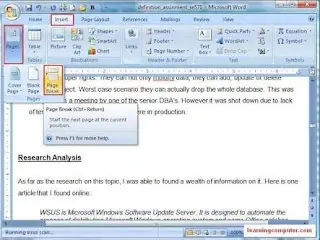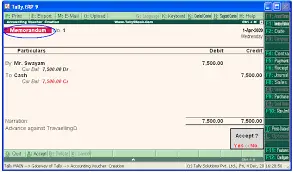बिना Email Id खोले सीधे एड्रेस बार से भेजें ईमेल।
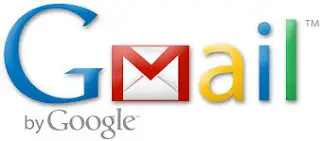
अधिकतर ब्राउज़र में एड्रेस बार का प्रयोग यूआरएल या साइट का एड्रेस डालने के लिये किया जाता है, लेकिन क्रोम का एड्रेस बार और भी बहुत से काम करता है, यह सीधे गूगल सर्च से जुडा रहता है, जीहॉ आप सीध्ो क्रोम के एड्रेस बार का प्रयोग गूगल सर्च के लिये कर सकते हैं, यहॉ कोई भी की-वर्ड डालकर एन्टर करने से आपको गूगल सर्च के रिजल्ट प्राप्त हो जाते हैं।
इसके अलावा अाप गूगल क्रोम ब्राउज़र से बिना जीमेल ओपन किये सीधे-सीधे ईमेल भी कर सकते हैं, इसके लिये आपको एड्रेस बार में टाइप करना होगा, mailto:[email protected]यानि mailto: लिखने के बाद आपको जिस व्यक्ति को ईमेल करना है उसकी ईमेल आईडी टाइप करनी है और एन्टर करना है और बस अाप बिना जीमेल ओपन किये सीधे एड्रेस बार से ही ईमेल कर सकते हैं।
इसके अलावा आप क्रोम ब्राउज़र का प्रयोग विंडोज़ मीडिया प्लेयर और पीडीएफ रीडर की तरह भ्ाी कर सकते हैं, क्रोम ब्राउज़र में एडोब फ्लैश प्लेयर, एडोब रीडर, जावा, रियल प्लेयर, क्विकटाइम अौर माइक्रोसॉफ्ट सिल्वरलाइट जैसे प्लग-इन्स प्री-इन्स्टाल हैं, क्राेम में कोई भी मीडिया फाइल या पीडीएफ फाइल को माउस की सहायता से ड्रैग कर ले जाने से यह उनको प्ले कर देता है, जैसे विंडोज़ मीडिया प्लेयर इसी प्रकार आपकी पीडीएफ फाइलों को भी यह बेहतरीन सपोर्ट देता है, अाप आसनी से अपनी ई-बुक क्रोम ब्राउज़र की सहायता से पढ सकते हैं।